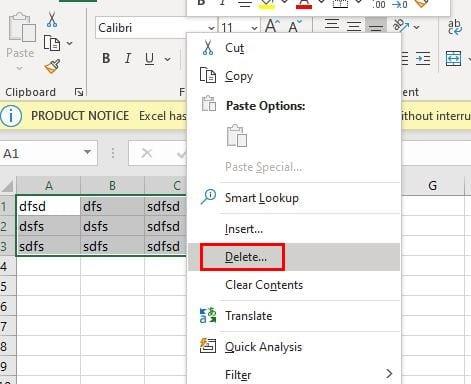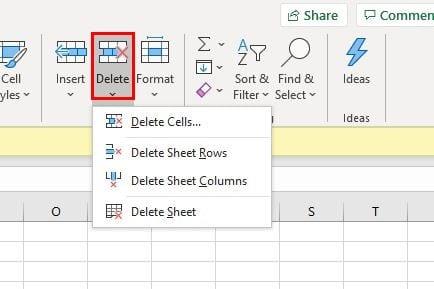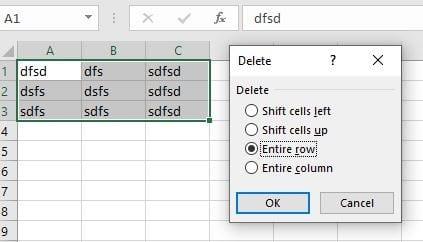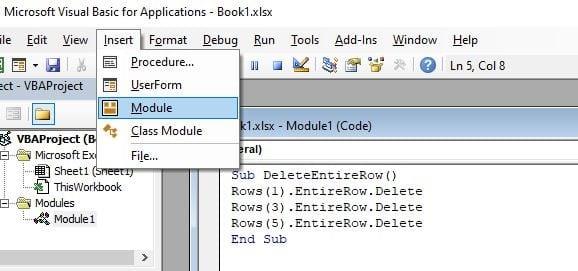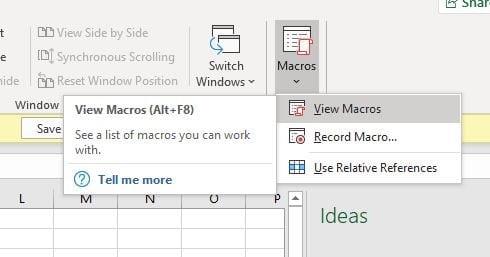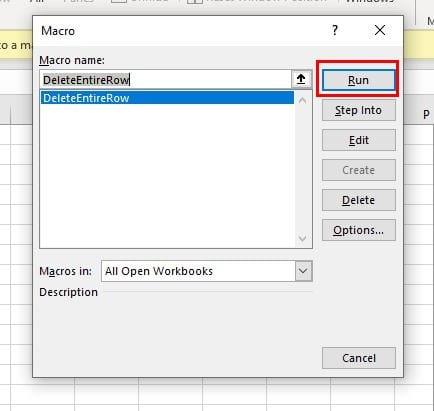Du kan sikkert tenke på ulike grunner til hvorfor du bruker Excel. Enten det er et prosjekt for jobb eller ikke, Excel hjelper deg bare med å organisere dataene dine bedre.
Siden feil vil skje, må du helt sikkert slette data på Excel-dokumentet. For de gangene du må slette mye, er det best å slette mer enn én rad om gangen, men hvordan?
Slik sletter du mer enn én Excel-rad om gangen
En rask måte å slette flere Excel-rader er ved å høyreklikke på cellene A1 (for eksempel) og dra musen til alle cellene du vil slette er valgt.
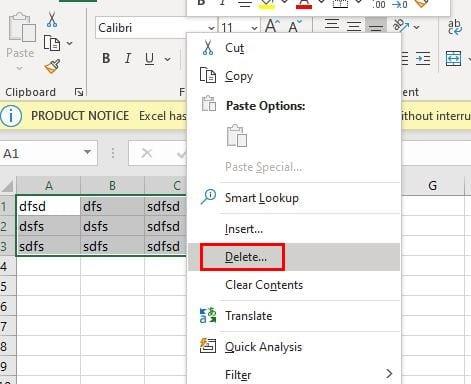
Høyreklikk hvor som helst i det valgte området, og når sidemenyen vises, plasser markøren på Slett . Et nytt sidevindu vil dukke opp; her velger du nøyaktig hva du vil slette.
Eller, hvis du foretrekker det, kan du klikke på Slett-alternativets rullegardinmeny øverst til høyre og velge valget du er interessert i.
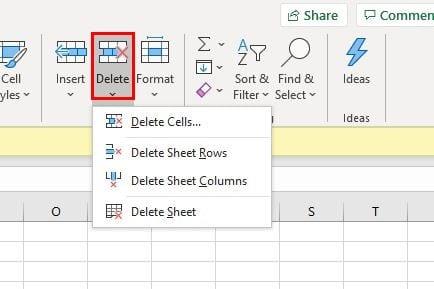
Slik sletter du Excel-rader med en hurtigtast
Hvis du foretrekker å slette Excel-rader med en hurtigtast, kan du prøve å trykke på Ctrl + minustastene . Når vinduet vises, velg alternativet Hele raden, etterfulgt av OK.
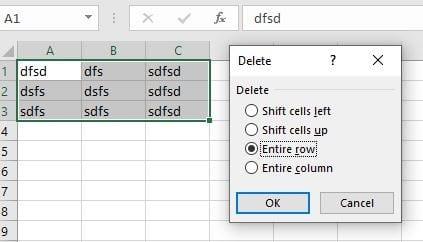
Slik sletter du flere Excel-rader ved hjelp av makroer
For å slette Excel-rader ved å bruke makroer, må du trykke på Alt + F11-tastene . I det nye vinduet klikker du på Sett inn-fanen, etterfulgt av modulalternativet.
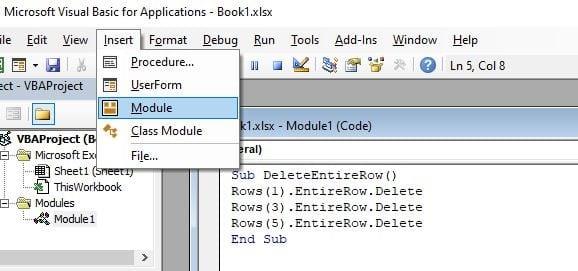
Nå er det på tide å lime inn følgende:
Sub DeleteEntireRow()
Rows(1).EntireRow.Delete
Rows(3).EntireRow.Delete
Rows(5).EntireRow.Delete
End Sub
Radene som modulen vil slette vil avhenge av de du vil slette. Sørg for å gjøre disse endringene i dataene ovenfor etter at du har limt dem inn.
Lagre makroene og gå tilbake til Excel-dokumentet og klikk på Vis-fanen . Til høyre klikker du på rullegardinmenyen Makroer og klikker på Vis makroer .
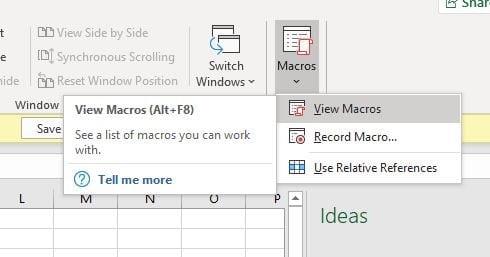
Når makrovinduet vises, vil det indikere at det er for å slette Excel-radene, klikk på Kjør, og radene vil bli slettet.
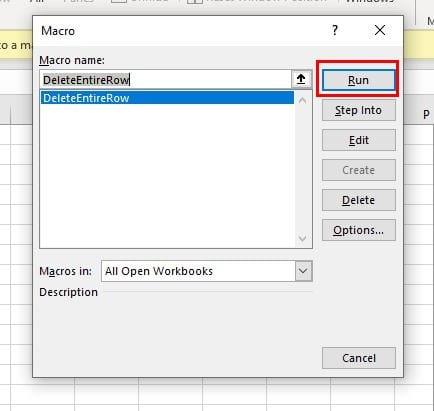
Konklusjon
Det første alternativet er den enkleste og raskeste måten å slette ulike Excel-rader samtidig, men det er alltid greit å vite flere måter i tilfelle de første mislykkes. Hvilket alternativ skal du gå med?